Nota: Riteniamo importante fornire il contenuto della Guida più recente non appena possibile, nella lingua dell'utente. Questa pagina è stata tradotta automaticamente e potrebbe contenere errori di grammatica o imprecisioni. L'intento è quello di rendere fruibile il contenuto. Nella parte inferiore della pagina è possibile indicare se le informazioni sono risultate utili. Questo è l'articolo in lingua inglese per riferimento.
È possibile modificare sia le dimensioni che la posizione del riquadro di testo. Il riquadro di testo è il riquadro visualizzato a sinistra di un elemento grafico SmartArt, nel quale è possibile immettere e modificare il testo contenuto nell'elemento grafico SmartArt.
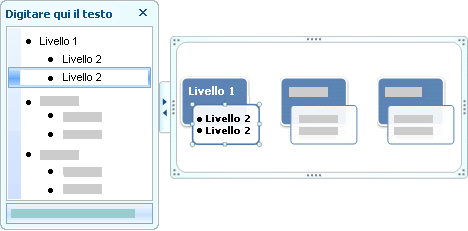
Ridimensionare il riquadro di testo
-
Posizionare il puntatore su un bordo qualsiasi del riquadro di testo.
-
Quando il puntatore assume la forma di un

Spostare il riquadro di testo
-
Per spostare l'intero riquadro di testo, trascinare la parte superiore del riquadro.
Note:
-
Gli spostamenti nel riquadro di testo sono temporanei e vengono mantenuti solo fino a quando non si chiude il programma Microsoft 365 in uso, ad esempio Word. Quando si riapre il programma, il riquadro di testo viene visualizzato nella posizione predefinita sul lato dell'elemento grafico SmartArt.
-
Se si nasconde il riquadro di testo dopo averlo spostato o ridimensionato, questo viene visualizzato nelle dimensioni e nella posizione predefinite sul lato dell'elemento grafico SmartArt quando viene visualizzato di nuovo.
-










